Mac 的風扇是保持計算機部件涼爽所必需的。 大多數時候,風扇是安靜的,在後台工作。 但是,其他人提出了這個問題,“W為什麼我的 Mac 風扇這麼吵”? 它可能會在您的 Mac 風扇聲音太大以至於擾亂您的工作時出現。
那麼,為什麼 Mac 風扇聲音這麼大? 我們將在本文中討論它。 此外,我們還將討論解決風扇噪音大的最佳方法。 最後,我們將討論一個可以幫助您避免 macOS 計算機過熱的工具。
內容:第 1 部分。為什麼我的 Mac 風扇聲音這麼大?第 2 部分。如何修復嘈雜的 Mac 風扇?第 3 部分。加速 Mac 過熱的多合一工具部分4。 結論
第 1 部分。為什麼我的 Mac 風扇聲音這麼大?
您的 Mac 計算機的風扇始終在後台運行。 但是,當您處理資源密集型且耗電的應用程序和任務時,它可能 導致 Mac 電腦過熱. 在這種情況下,風扇會加倍工作以確保您的計算機不會過熱。
有時 macOS 計算機上的風扇會變得比平時更響。 在這種情況下,您可以實施不同的方法來解決問題。 我們將在下一節中討論這一點。
第 2 部分。如何修復嘈雜的 Mac 風扇?
您可以實施不同的方法來修復工作時聲音太大的 macOS 電腦風扇。 你可以在下面找到其中的一些。

方法 01. 確保空氣流通良好
有時我們想在床上使用我們的 macOS 電腦。 但是,床的柔軟度和用作 Mac 桌子的枕頭會影響其風扇的行為。 您放置計算機的柔軟表面可能會遮蓋其通風孔。 因此,Mac 會過熱,這會導致風扇運轉得更快、聲音更大。
解決我的 Mac 風扇聲音如此之大的第一個解決方案是將它放在堅硬、平坦的表面上。 在這種情況下,您需要給它更多的空氣才能正常工作。 因此,如果需要長時間工作,一定要給macOS機房降溫,以免過熱。
建議您在床上購買筆記本電腦支架和筆記本電腦迷你桌。 這樣,Mac 電腦將被抬高放在床上,放在堅硬的表面上,以便為周圍的空氣流通騰出空間。

方法 02. 確保你有足夠的處理能力和內存
這是您可以實施的另一種方法來解決為什麼我的 Mac 風扇聲音太大以至於打擾您的工作或專注會議的問題。 您必須檢查哪些進程和應用程序在您的計算機上使用瞭如此多的處理能力和內存資源。 必須關閉這些應用程序和進程,尤其是當您不使用它們時。
您應該做的第一件事是轉到計算機上的活動監視器。 為此,請按照以下步驟操作:
- 轉到 應用 計算機上的文件夾,然後單擊 公用事業.
- 之後,啟動 活動監視器 在你的電腦上
- 轉到標籤標籤 中央處理器 檢查所有活動的應用程序和進程。 該列表將在其上部顯示資源最密集的應用程序或進程。
- 單擊您不需要的佔用大量電量的特定任務或應用程序。
- 之後,單擊 X 按鈕位於左上部分以關閉進程。
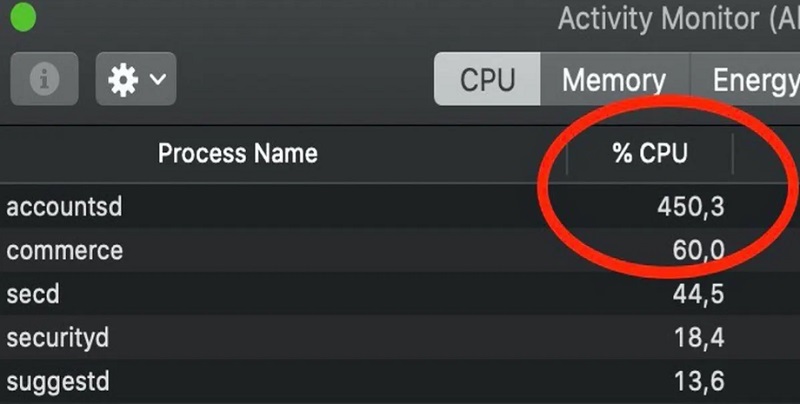
方法 03. 測試 Mac 的散熱風扇
當您的 macOS 計算機持續過熱時,很可能是其散熱風扇不穩定。 通常,過熱會損壞風扇和計算機的其他部件,從而損壞整個 macOS 機器。 發生這種情況時,您的計算機可能會意外關閉,尤其是當它過熱時。
您可以實施的一件事是檢查 macOS 計算機的 Apple 診斷. 這是一項 Apple 硬件測試,可幫助您檢查計算機的不同部分是否存在問題。
以下是您應該遵循的步驟,通過啟動 macOS 計算機的 Apple 診斷功能來解決“我的 Mac 風扇”為何如此響亮的問題。 您可以在不同的 macOS 計算機型號和版本上使用它,但是,有時說明會略有不同。
- 斷開或取消鏈接筆記本電腦或計算機上除鼠標、顯示器、鍵盤和揚聲器之外的所有外部設備。
- 點擊 蘋果 之後,單擊 重新啟動 按鈕。
- 當您的 macOS 計算機重新啟動時,按住 D 鍵。 按住 D 鍵,直到出現不同類型的語言。
- 選擇所需的語言。
- 之後,該工具調用 蘋果診斷 會自動運行。
- 完成後,它會顯示您的計算機硬件存在的不同問題。
方法04.重置SMC設置
SMC 是指計算機的系統管理控制器。 這實際上是一個管理 macOS 計算機硬件組件的驅動程序。 這些組件包括主板、處理器、風扇等。 要解決“我的 Mac 風扇”為何如此響亮的問題,您可以做的一件事是在計算機上重置 SMC 的設置。
以下是使用不可拆卸電池重置 macOS 計算機的 SMC 設置的方法:
- 從電源插座上拔下計算機的電源線。
- 點擊 蘋果 計算機上的菜單,然後單擊 關閉.
- 計算機關閉後,您必須按下按鈕 SHIFT + CTRL + 選項 在你的鍵盤上。 按住這些鍵。
- 按住這些鍵後,按住 POWER 按住所有這些鍵約 10 秒鐘。
- 之後,釋放您按下的鍵。
- 然後,再次按下 POWER 按鈕打開計算機。
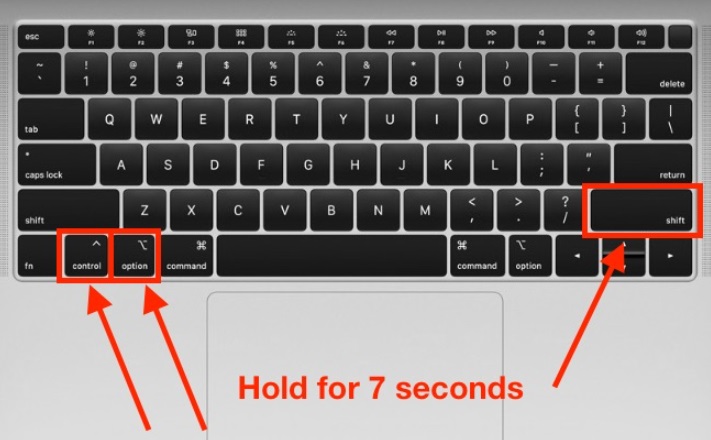
對於其他 macOS 計算機:
- 關閉你的電腦。
- 之後,按住 CTRL + OPTION + SHIFT 鍵。 按住這些鍵 7 到 10 秒。
- 之後,按 充電 按鈕和 CTRL + OPTION + SHIFT 按鈕再次約 7 到 10 秒。
- 在按住這些鍵的過程中,macOS 計算機可能會不時重啟。
- 之後,鬆開按鍵。 等待大約一兩分鐘。 然後,你就可以打開電腦了。
第 3 部分。加速 Mac 過熱的多合一工具
在介紹瞭如何解決為什麼我的 Mac 風扇聲音這麼大的問題之後,這部分將給出一個 Mac 清潔工具。 可用於清理 macOS 計算機並提高其性能的最佳工具是 iMyMac PowerMyMac.
它是一個工具,裡面有很多實用程序可以加速你的 Mac。 它提供了通過刪除垃圾、卸載應用程序等方式來清理 Mac 計算機的方法。
如果您厭倦了運行緩慢的 macOS 計算機,那麼此工具適合您。 PowerMyMac 使用戶能夠檢查其計算機的系統狀態。 此外,它還幫助他們實施各種清理和優化工具,以幫助他們確保計算機運行得更快更好。
以下是您可以在此工具中找到的一些模塊和實用程序,可幫助您優化計算機並使其發揮最佳性能:
- 垃圾清潔工。 該工具允許您找到系統中的所有垃圾文件。 其中包括緩存、臨時文件、日誌和其他佔用系統大量空間的垃圾數據。 一旦找到這些,只需單擊幾下即可將其刪除。
- 應用程序卸載程序。 該工具可以幫助您從系統中刪除應用程序。 它確保不會留下任何殘留物或殘留文件。
- 優化工具。 iMyMac 提供優化工具,例如清理 DNS 緩存等。 它使用戶能夠通過可用的不同微型實用程序進行優化。
PowerMyMac 是 頂級 Mac 優化和清理程序. 它提供了一個類似於其他優化工具的工具包,並提供免費試用選項。
您可以藉助此工具優化和清理您的 Mac。 只需幾個簡單的步驟,您的 MacBook 或 iMac 將運行得更快並釋放 Mac 上的存儲空間。 保持 Mac 的最佳性能。
部分4。 結論
本指南為您提供了問題的最佳解決方案, 為什麼我的 Mac 風扇聲音很大? 我們討論瞭如何通過重置 SMC 設置、確保有足夠的空氣流通以及從後台刪除資源密集型應用程序來解決問題。
因此,我們還告訴您如何通過 PowerMyMac 加速您的 macOS 計算機。 您可以使用該工具來確保您的 Mac 以最佳狀態運行並且不會過熱。 您可以使用它來清理 Mac 上的空間並確保它得到優化。



